دانلود، نصب و بهروزرسانی درایور مادربرد MSI
درایور مادربرد MSI یک کانال ارتباطی مهم بین مادربرد (سختافزار) و سیستم عامل نصب شده روی کامپیوتر شما فراهم میکند.
MSI کیفیت طولانی مدت محصولات خود را تضمین میکند و در صورت نصب صحیح و بهروزرسانی درایورهای آن در زمان مناسب، عملکرد کامپیوتر شما در اجرای بازی و نرمافزارهای گرافیکی ارتقاء خواهد یافت.
مادربرد اساساً قلب کامپیوتر بوده و شامل چندین رابط است که مربوط به هارد دیسک، رم، پردازنده و سایر اجزا هستند. مادربرد و اجزای آن برای برقراری ارتباط با سیستم عامل به درایورها نیاز دارد. اغلب کاربران به دنبال راههایی برای نصب درایورهای مادربرد MSI هستند.
میتوانید مستقیماً از وبسایت سازنده نصب کنید، یا حتی درایور MSI را که قبلاً نصب کردهاید اما الآن حذف شده است، از طریق Device Manager نصب کنید. دانلود درایور مادربرد MSI بسیار آسان است و از طریق وبسایت رسمی این شرکت قابل انجام خواهد بود.
هرچند MSI مجموعهای اختصاصی از درایورهای خود را ارائه میدهد اما با این وجود دور از انتظار نیست که در حین نصب درایورها یا حتی پس از آن، با مشکلاتی مواجه شوید که مربوط به یک درایور معیوب یا حذف شده است.
بیشتر اوقات مشکلات مربوط به عدم عملکرد درست درایورها باعث ایجاد مشکلات دیگری در نرمافزارهای مرتبط میشود و به همین دلیل است که حل آن این مشکلات یک اولویت مهم است. ما در این مقاله برخی از بهترین راههای نصب درایورهای مادربرد MSI را بررسی میکنیم.
اگر قصد خرید مادربرد MSI را دارید پیشنهاد میکنیم با روشهای نصب درایورهای مختلف روی آن آشنا شوید و تا انتهای این مقاله با ما همراه باشید.
دانلود و نصب درایور مادربرد MSI
به طور کلی چهار روش برای نصب درایور مادربرد MSI وجود دارد که عبارتاند از:
- دانلود فایلهای سورس درایور از وبسایت رسمی MSI
- بهروزرسانی ویندوز از قسمت Driver and Optional updates
- استفاده از Device Manager برای نصب مجدد درایورهای حذف شده
- استفاده از برنامههای ارائه شده برای نصب درایور MSI
1. دانلود درایور از وبسایت رسمی MSI
اولین روش برای نصب درایور مادربرد MSI، مراجعه به وبسایت رسمی این شرکت و جستجوی درایور مورد نظر است. این روش برای انواع مادربرد MSI قابلاستفاده است.
پس از ورود به وبسایت این شرکت به این آدرس، وارد قسمت Find your product شوید. سپس به تب Driver رفته و سیستم عامل خود را از قسمت operating system انتخاب کنید.
در نهایت با انتخاب گزینه motherboard drivers، درایورهای مورد نظر خود را انتخاب کرده و روی گزینه download کلیک کنید. با دانلود درایورهای مورد نظر، از شما خواسته میشود که فرآیند نصب را تکمیل کنید.
همانند نصب هر برنامه دیگری، مراحل نصب را طبق گزینههای پیشنهادی توسط خود برنامه ادامه داده و در نهایت سیستم خود را ریاستارت کنید. به این ترتیب درایور مادربرد MSI نصب شده است.
2. بهروزرسانی درایور از قسمت Driver and Optional updates
روش دوم نصب درایور مادربرد MSI، از طریق بهروزرسانی ویندوز از قسمت Driver and Optional updates است.
برای این منظور، کلیدهای Window+I را فشار داده و به قسمت Settings وارد شوید. سپس به گزینه Windows Update رفته و از پنل سمت چپ Windows Update را انتخاب نموده و روی Check for updates کلیک کنید.
در نهایت Install now را انتخاب نمایید تا نسخه بهروز ویندوز دانلود و نصب گردد. پس از پایان فرآیند نصب سیستم را ریاستارت کنید تا فایلهای دانلود شده به صورت خودکار نصب شوند.
بیشتر بخوانید : نحوه نصب و بروزرسانی درایورها در ویندوز 10
3. استفاده از Device Manager برای نصب درایورها
برای استفاده از Device Manager به منظور نصب درایور مادربرد گیمینگ MSI، مراحل زیر را دنبال کنید:
- ابتدا دکمههای Windows + R را باهم فشار دهید تا پنجره Run باز شود.
- دستور devmgmt.msc را وارد کرده و OK را فشار دهید.
- سپس روی دستهبندی درایورهایی که میخواهید دانلود کنید، کلیک کرده و با کلیک راست کردن روی هر درایور، گزینه Update driver را از منوی پاپآپ انتخاب کنید.
- سپس گزینه Search automatically for updated driver software را انتخاب نمایید.
- در مرحله بعدی ویندوز درایورهای مورد نظر را برای مادربرد MSI دانلود و نصب میکند. به محض اینکه فرآیند دانلود و نصب درایورها پایان یافت، سیستم خود را ریاستارت کنید.
بیشتر بخوانید : چگونه درایور کارت گرافیک را پاک کنیم؟
4. استفاده از برنامههای ارائه شده برای نصب درایور MSI
نصب دستی درایورهای مادربرد MSI ممکن است کار حساسی باشد، به خصوص اگر در مسائل فنی تجربه ندارید و احتمال اشتباه وجود دارد.
به همین دلیل است که استفاده از برنامههای شخص ثالث اختصاصی که به طور خودکار هر درایور معیوب یا حذف شده را نصب و تعمیر میکند، مطمئنترین و کارآمدترین روش است.
برخی از رایجترین خطاها و باگهای ویندوز در نتیجه وجود درایورهای قدیمی یا ناسازگار رخ میدهد. عدم وجود یک سیستم بهروز میتواند منجر به بروز تأخیر، خطاهای سیستم یا حتی BSoD شود.
برای جلوگیری از این نوع مشکلات، میتوانید از یک نرمافزار خودکار استفاده کنید که نسخه درایور مناسب را پیدا، دانلود و بر روی کامپیوتر شما نصب میکند.
تنها با چند کلیک ساده میتوانید از این برنامهها برای نصب درایور MSI استفاده کنید. برنامههای شخص ثالث برای دانلود و نصب درایور مادربرد MSI به دو صورت آفلاین و آنلاین اجرا میشوند.
بیشتر بخوانید : رفع مشکل درایور کارت صدای مادربرد MSI
برای کاربردهای آفلاین ما برنامه DriverFix را پیشنهاد میکنیم و روش کار آن را در این بخش توضیح میدهیم:
- ابتدا برنامه DriverFix را دانلود کرده و آن را نصب کنید.
- با باز شدن برنامه، نرمافزار به طور خودکار درایورهای معیوب و یا حذف شده را شناسایی میکند.
- در این مرحله نرمافزار همه درایورهایی را که مشکل دارند برای شما نمایش داده و کافی است که هر درایوری را که میخواهید مجدداً نصب شود، انتخاب کنید.
- برنامه به صورت خودکار درایور مورد نظر را دانلود و نصب میکند. پس از پایان فرآیند نصب درایور مادربرد MSI، کامپیوتر خود را ریاستارت کنید تا جایگزینی درایورها انجام گیرد.
همچنین یک ابزار مفید دیگر برای دانلود و بهروزرسانی درایورهای MSI، MSI Driver Utility Installer یا به صورت مخفف (DUI) است. این برنامه دو ویژگی اصلی دارد:
- بررسی خودکار دستگاه: بررسی وضعیت و یافتن درایورهای صحیح برای هر یک از اجزای سختافزاری زمانبر است. به خصوص کاربران در برنامه Device Manager با خطاهای دستگاه ناشناخته مواجه خواهند شد. پس از اتصال به اینترنت، MSI DUI به طور خودکار اجزای سختافزاری شما را بررسی کرده و درایورهای مناسب را برای شما ارائه میکند. بنابراین، نیازی به جستجوی آخرین وضعیت سختافزار یا نسخه درایور ندارید، فقط با یک کلیک ساده میتوانید درایورها را جستجو و نصب کنید.
- سیستم نصب فضای ابری: DUI یک سیستم نصب ابری است که مشکلات دستگاههای ذخیرهسازی یا دیسکهای DVD قدیمیتر را ندارد (مخصوصاً در مورد درایور دیسک فشرده که به تدریج فرسوده میشود).
برای استفاده از DUI دو پیشنیاز مهم وجود دارد: اول اینکه سیستم عامل کامپیوتر شما ویندوز 10 و یا 11 باشد و دوم اینکه به اینترنت متصل باشید.
هنگامی که شرایط فوق برقرار بود، پنجره نصب کننده نرمافزار MSI Driver Utility به طور خودکار ظاهر میشود. در این پنجره میتوانید درایورهای مورد نیاز خود را فقط با چند کلیک مانند تصویر زیر انتخاب و نصب کنید.
بیشتر بخوانید : راهنمای جامع دانلود، نصب و آموزش Msi Afterburner
سخن پایانی
درایور مادربرد MSI شامل مجموعه نرمافزاری است که ارتباط بین سختافزار و نرمافزار را برقرار میکند. اگر درایورها آپدیت نشوند یا خراب شوند، ممکن است کل ارتباط قطع شده و کامپیوتر شما به درستی کار نکند. از این رو، باید درایورهای خود را به موقع نصب و بهروز نگه دارید.
نصب درایورهای مادربرد MSI کار پیچیدهای نیست و امیدواریم اطلاعات ارائه شده در این مقاله برای شما مفید واقع شده باشد.
اگر جستجو در وبسایت رسمی این شرکت برای شما دشوار است و یا نمیخواهید ویندوز خود را بهروزرسانی کنید، بهترین روش برای نصب و بهروزرسانی درایور مادربرد MSI، استفاده از نرمافزارهایی مانندی DriverFix است که به صورت خودکار همه درایورهای معیوب را شناسایی کرده و خود برنامه آنها را دانلود و نصب میکند.
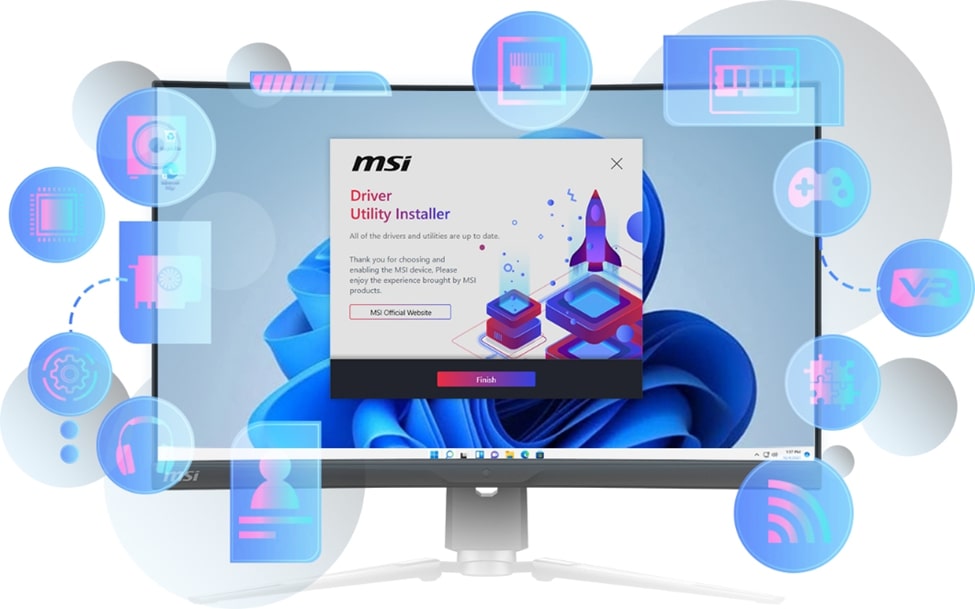
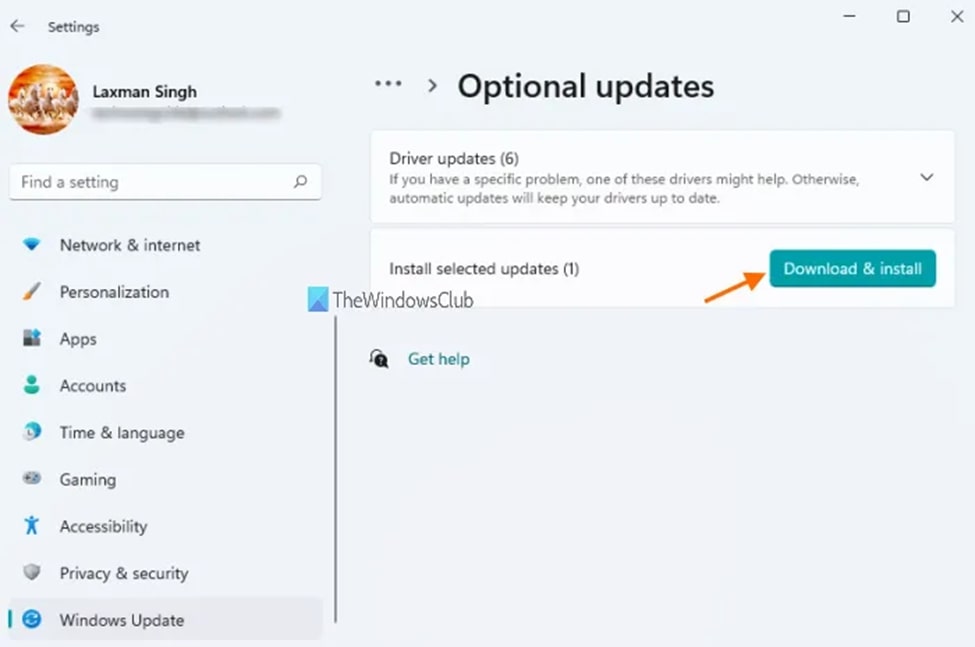
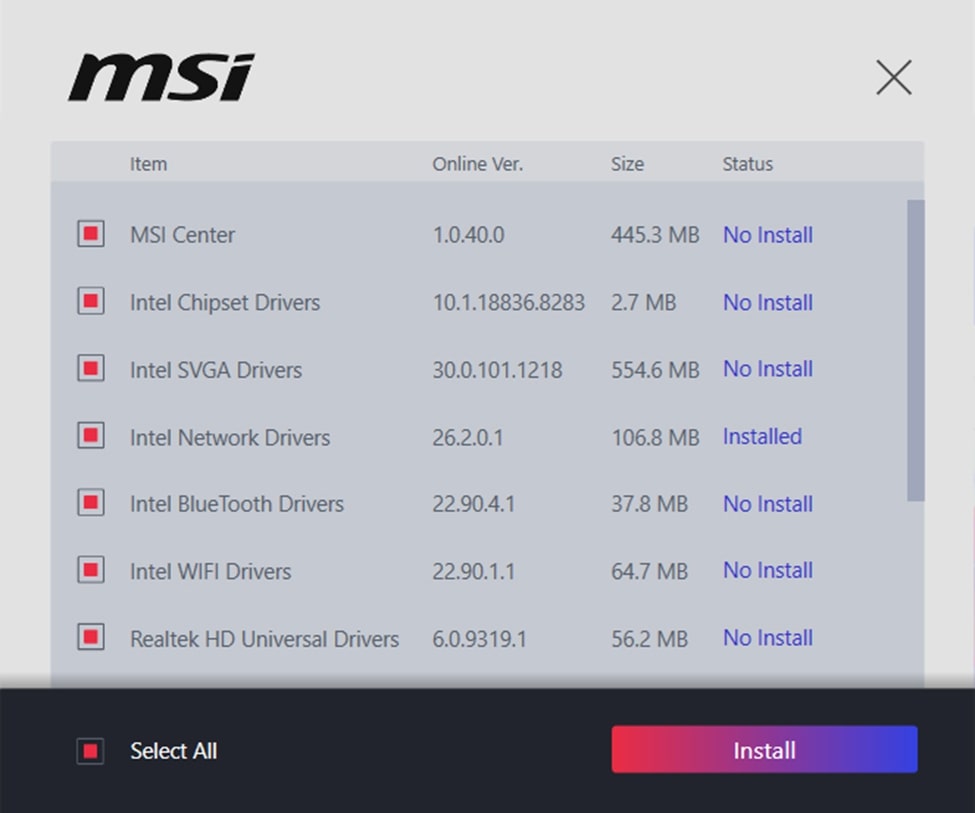






ثبت ديدگاه